Cómo descargar y actualizar aplicaciones en teléfonos y tabletas Android
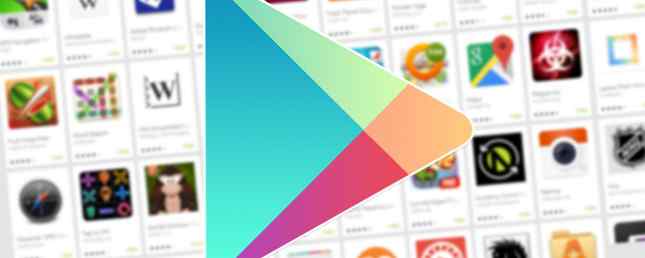
Entonces, ¿eres nuevo en Android y te preguntas cómo descargar aplicaciones en Android? Después de configurar su nuevo dispositivo, este es el siguiente paso lógico.
Entendemos que esto puede ser confuso al principio, por lo que veremos todas las opciones y procedimientos que debe conocer. No te preocupes: no es difícil.!
¿Cómo se llama la tienda de aplicaciones de Android??

Google Play es el nombre de la tienda digital que casi con toda seguridad viene con tu dispositivo Android. Antes de 2012, Google Play era conocido como el Android Market..
Cuando mire a través del cajón de aplicaciones de su teléfono, verá una aplicación llamada Tienda de juegos. Esto se ajusta a las demás aplicaciones de Play que también vienen instaladas en Android, como Play Books y Play Music..
Simplemente tóquelo para abrir Google Play y su mundo de medios digitales. Además de aplicaciones y juegos, puede comprar libros electrónicos, revistas, música, películas y programas de televisión que puede ver en su teléfono o tableta. La selección y disponibilidad variarán dependiendo de donde vivas.
Cómo descargar e instalar aplicaciones en Android
Genial, así que has encontrado el Play Store. Ahora, ¿cómo exactamente usarlo? Vamos a ver.
Tenga en cuenta que mientras tenga instalada la Play Store, estos pasos son los mismos para todos los dispositivos Android. El proceso para instalar aplicaciones en un dispositivo Samsung no es diferente a la instalación en un teléfono LG, por ejemplo.
Buscando aplicaciones en Google Play Store
La forma más fácil de obtener nuevas aplicaciones es utilizar la barra de búsqueda que siempre está en la parte superior de Google Play. Solo tócalo y escribe lo que estás buscando.
Verás sugerencias mientras escribes. Las aplicaciones más populares incluso aparecerán instantáneamente como accesos directos. Si la búsqueda no determina de inmediato lo que desea, toque Buscar / Entrar Icono en su teclado para enviar su consulta. Aparecerá una lista de resultados. Toque el nombre de una aplicación para abrir su página de Play Store, que contiene una tonelada de información.

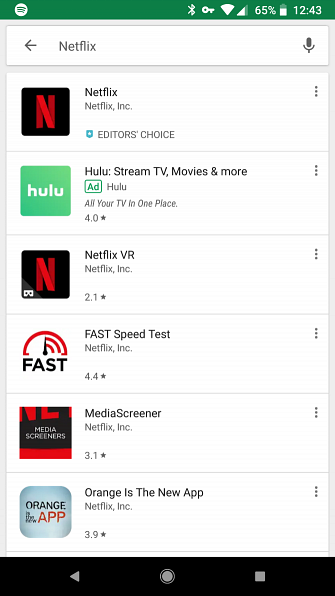

Las páginas de la aplicación incluyen el promedio de revisión de la aplicación, la cantidad de descargas, capturas de pantalla, una breve descripción, aplicaciones relacionadas y más. Es una excelente manera de aprender más sobre las aplicaciones antes de instalarlas..
Como se puede imaginar, el verde Instalar El botón descargará la aplicación en su dispositivo y la instalará, todo en un solo paso. Para guardar la aplicación para más tarde, haga clic en los tres puntos Menú botón y elegir Añadir a la lista de deseos.
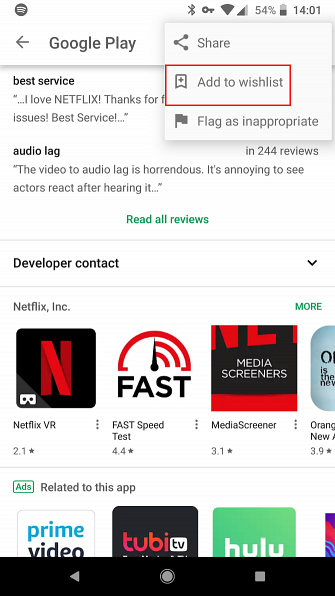
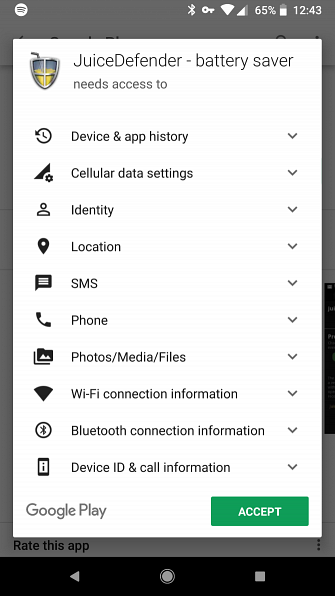
En este punto, dependiendo de su versión de Android y la aplicación, es posible que vea una solicitud de permisos ¿Qué son los permisos de Android y por qué debería importarle? ¿Qué son los permisos de Android y por qué debería importarte? ¿Alguna vez instala aplicaciones de Android sin pensarlo dos veces? Aquí tiene todo lo que necesita saber sobre los permisos de las aplicaciones de Android, cómo han cambiado y cómo le afecta. Lee mas . Si su dispositivo ejecuta Android 6 (Marshmallow) o más reciente, las aplicaciones modernas solicitarán permisos para acceder a información confidencial, como su cámara y ubicación, cuando las necesiten. No tendrá que aceptar nada cuando descargue.
De lo contrario, verá una lista de permisos que debe aceptar para descargar la aplicación..
Navegando por la tienda de Google Play
Cuando desea descargar algo nuevo pero no sabe exactamente qué, tiene más sentido navegar por Google Play que buscar.
Cuando abres Play Store, verás pestañas en la parte superior de Hogar, Juegos, Películas y TV, y más. Aquí solo nos centraremos en las aplicaciones y juegos, pero sabemos que puedes usar esas pestañas o abrir el menú deslizable hacia la izquierda para cambiar de categoría cuando sea necesario..
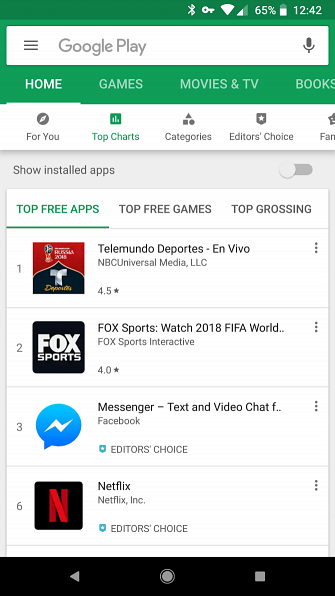
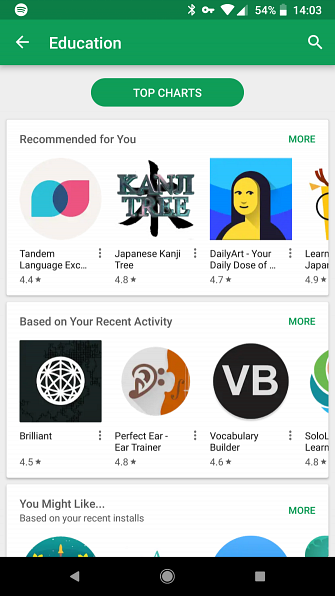
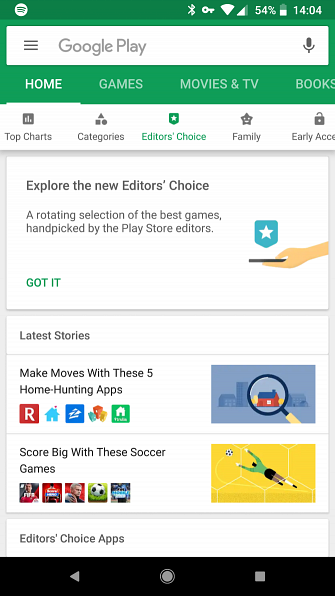
Sobre el Inicio> Para ti pestaña, verás un montón de paquetes de aplicaciones. Estos podrían ser juegos nuevos, recomendaciones basadas en lo que ya usa, aplicaciones en venta y similares. Grifo Más para ver aplicaciones adicionales de ese tipo. Si nada te llama la atención, usa las pestañas en la parte superior para navegar de diferentes maneras..
Mejores gráficos muestra las aplicaciones más populares, mientras que Categorías te permite buscar grupos de aplicaciones similares como Educación o Compras. Selección del editor muestra las aplicaciones que el personal de Google Play ama. Cada uno de estos ofrece varios filtros para explorar más las aplicaciones, para que puedas sumergirte y encontrar lo que estás buscando..
Al igual que con la búsqueda, puede seleccionar cualquier aplicación para ir a su página dedicada y encontrar más información sobre ella. No olvide que cada una muestra aplicaciones relacionadas, que es una buena manera de encontrar qué usuarios similares han instalado..
Instalar aplicaciones de Android desde tu PC

Desde cualquier PC, puede instalar aplicaciones en cualquiera de sus dispositivos Android que utilizan su cuenta de Google. Dirígete al sitio web de Google Play y echa un vistazo. Puedes navegar usando Categorías y Mejores gráficos en la parte superior de la página, como en tu teléfono.
Cuando vea la aplicación que desea, haga clic en Instalar y selecciona a qué dispositivo enviar la aplicación. Deberá iniciar sesión en su cuenta de Google si aún no lo ha hecho..
Cómo comprobar las actualizaciones de la aplicación en Android
La Play Store no es solo para instalar nuevas aplicaciones. También es donde los mantienes al día. De vez en cuando, debe recibir una notificación que le informa que hay actualizaciones disponibles. Toca esa notificación, o abre la Play Store y elige Mis aplicaciones y juegos desde la barra lateral izquierda.
Esto abrirá una página con sus aplicaciones instaladas, mostrando las que necesitan actualizaciones en la parte superior. Toque en el Actualizar Botón en una aplicación para descargar la última versión. También puede tocar el cuadro de la aplicación para ver las novedades de la última versión. Para aplicar todas las actualizaciones disponibles, simplemente toque Actualizar todo botón.
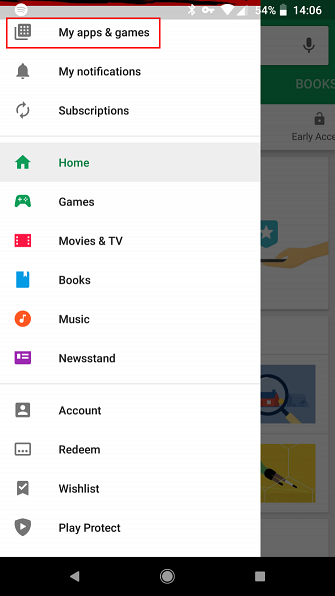
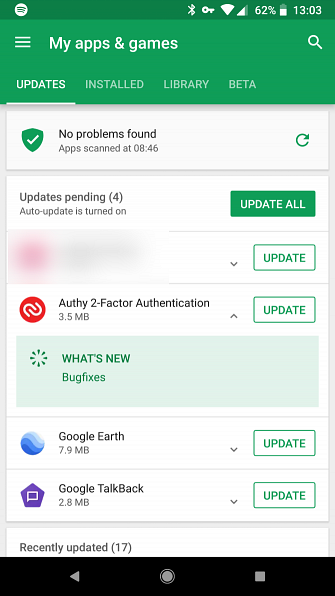
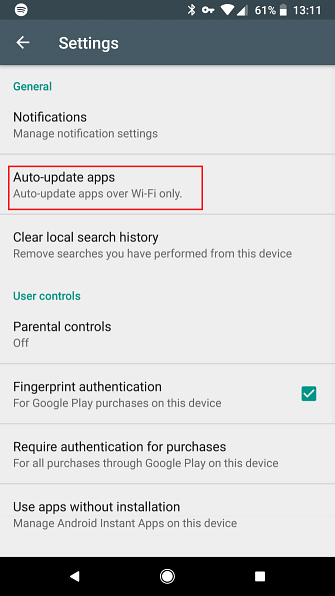
También puede configurar actualizaciones para instalar automáticamente. Abre el menú de la izquierda en Play Store y elige Ajustes. Grifo Aplicaciones de actualización automática y elija si desea actualizar automáticamente todo el tiempo, solo en Wi-Fi, o no en absoluto.
Recomendamos habilitar las actualizaciones automáticas en Wi-Fi para que no tenga que verificar manualmente todo el tiempo. Sin embargo, es una buena idea abrir este menú ocasionalmente, ya que algunas actualizaciones de aplicaciones requieren aprobación manual.
Alternativas a Google Play Store para aplicaciones de Android
Algunas de las mejores aplicaciones para Android no se encuentran en Play Store. De hecho, tendrá que instalar una tienda de aplicaciones Android alternativa Alternativas de Google Play para descargar aplicaciones Android sin problemas Alternativas de Google Play para descargar aplicaciones Android sin problemas Muchas personas piensan que Google Play Store es la única opción que tienen los usuarios de Android para descargar aplicaciones. pero en realidad hay bastantes alternativas de calidad por ahí. Leer más para acceder a algunas de estas aplicaciones.
Como estas otras tiendas de aplicaciones no están permitidas en Google Play, deberá dirigirse directamente a sus sitios web para descargarlas. Afortunadamente, es un proceso bastante sencillo..
Pero primero, deberá habilitar una configuración en su dispositivo que le permita descargar aplicaciones de Android Cómo cargar cualquier archivo en su teléfono o tableta Android Cómo cargar un archivo en su teléfono o tableta Android Es posible que haya encontrado el término " sideloading "antes, pero ¿qué significa? ¿Y cómo puede ir sobre la descarga de aplicaciones o archivos? Leer más (el proceso de instalación de aplicaciones desde lugares distintos a Google Play). Tenga en cuenta que habilitar esta configuración e instalar aplicaciones que no sean de Play Store puede abrirlo a riesgos de seguridad. ¿Es seguro instalar aplicaciones de Android de fuentes desconocidas? ¿Es seguro instalar aplicaciones de Android de fuentes desconocidas? Google Play Store no es su única fuente de aplicaciones, pero ¿es seguro buscar en otra parte? Lee mas . Asegúrate de descargar solo desde ubicaciones de confianza. No recomendamos esto para usuarios principiantes; Probablemente encontrarás todo lo que necesitas en Google Play..

En Android 7 Nougat y mayores, dirígete a Ajustes> Seguridad y busca el Fuentes desconocidas opción. Habilite esto y acepte la advertencia, y luego puede instalar aplicaciones desde cualquier lugar. Por lo general, descargará un archivo APK de un sitio web y luego lo tocará para instalarlo..
En Android 8 Oreo y más nuevo, este proceso es ligeramente diferente. Dirigirse a Ajustes> Aplicaciones y notificaciones> Avanzadas> Acceso a aplicaciones especiales. Escoger Instalar aplicaciones desconocidas y seleccione la aplicación desde la que desea instalar Cromo). Activar el control deslizante.
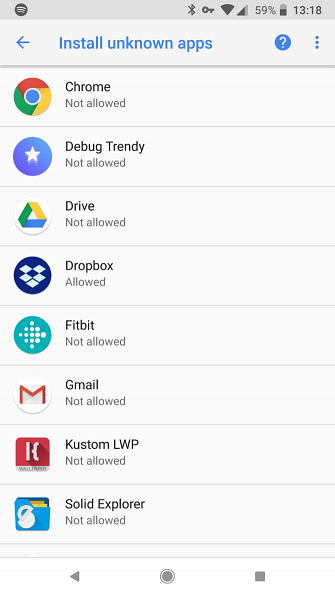
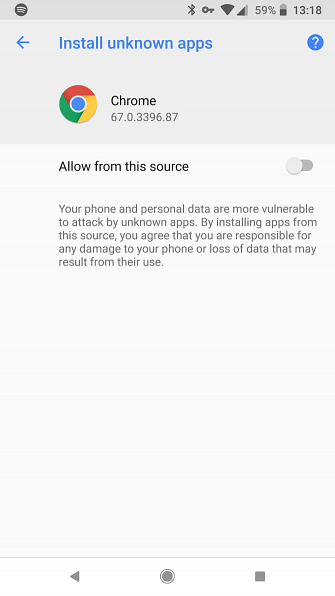
Este cambio le permite instalar desde una fuente confiable mientras mantiene su dispositivo a salvo de otros.
Amazon Appstore
La alternativa más grande y conocida de Google Play es Amazon Appstore, que puede encontrar en amazon.com/getappstore. Es mejor visitar el sitio web en su teléfono o tableta, para que pueda instalarlo directamente. Después de iniciar el instalador descargado, debe iniciar sesión con su cuenta de Amazon.
Después, verás su pantalla de inicio..
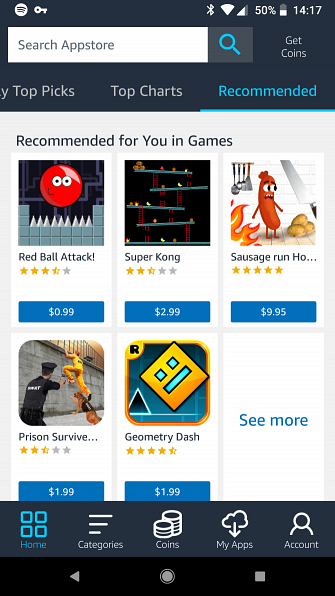
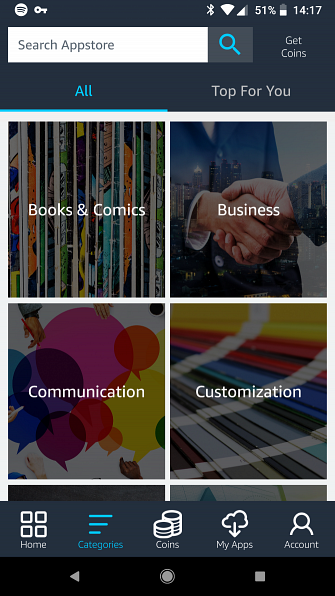
A partir de aquí, es una historia similar a la de Google Play. Busca las aplicaciones y juegos que te gustaría probar. Ambas compañías mantienen una lista de todas las aplicaciones que has instalado. Amazon se refiere a esto como su nube, y usted puede acceder a él desde todos sus dispositivos..
Tenga en cuenta que las aplicaciones instaladas a través de Appstore deben actualizarse a través de la aplicación de Amazon, no de Play Store. Por lo tanto, debe mantener el Appstore instalado para recibir actualizaciones para ellos..
Si bien la Appstore de Amazon una vez ofreció una aplicación de pago gratis todos los días, desde entonces se ha eliminado esta función. Amazon también suspendió su “En realidad libre” programa, que ofrece juegos pagados y compras en la aplicación de forma gratuita. Esto significa que hay muchas menos razones para utilizar Amazon Appstore Google Play en comparación con Amazon Appstore: ¿Cuál es mejor? Google Play vs. Amazon Appstore: ¿Cuál es mejor? Google Play Store no es su única opción cuando se trata de descargar aplicaciones. ¿Debería probar el Amazon Appstore? Lee más, pero vale la pena echarle un vistazo si estás interesado..
F-Droid

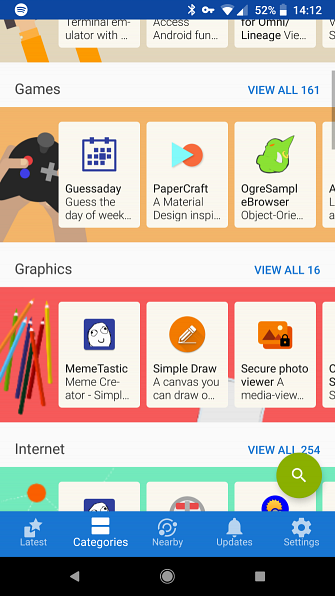
La tienda F-Droid es para personas que están en Android debido a su aspecto de código abierto y desean un dispositivo sin Google. Aquí le explicamos cómo puede usar Android pero deshágase de Google. Aquí está cómo puede usar Android, pero descarte a Google. ¿Quiere usar su teléfono inteligente Android? tableta sin google? ¿Quieres usar software de código abierto? Aquí echamos un vistazo en profundidad a cómo hacerlo. Lee mas . Esta tienda solo transporta aplicaciones que se distribuyen bajo una licencia de software abierto. Puedes tomar el APK de F-Droid directamente desde su página de inicio.
Dadas sus prioridades, F-Droid tiene una biblioteca significativamente más pequeña que las tiendas de aplicaciones de la competencia. Es probable que las aplicaciones muy populares de Google Play no estén disponibles aquí.
Mientras está pulido, F-Droid es visualmente bastante básico en comparación con las otras tiendas de aplicaciones. Sin embargo, es fácil de navegar y administrar las actualizaciones no es un problema. F-Droid no almacenará una lista de tus aplicaciones instaladas para que puedas acceder más tarde, pero esa privacidad adicional es parte de su diseño..
Cómo desinstalar aplicaciones en Android
Después de que hayas instalado un montón de aplicaciones, eventualmente querrás deshacerte de algunas. Ya sea que necesite liberar espacio en su dispositivo o desee eliminar aplicaciones que ya no usa, es fácil desinstalarlas..
Solo ve a Ajustes> Aplicaciones (en Android 8 Oreo y más reciente, Configuración> Aplicaciones y notificaciones> Ver todas las aplicaciones [X]). Allí verá una lista de todas las aplicaciones en su dispositivo, incluidas las aplicaciones preinstaladas. Puede deslizar hacia la izquierda y hacia la derecha para cambiar a Instalado pestaña (o use la lista desplegable para cambiar Android Oreo) para ver solo los que haya instalado.
Toca una aplicación para abrir su página de información. Elegir la Desinstalar Botón y confirmar para eliminarlo de su dispositivo..
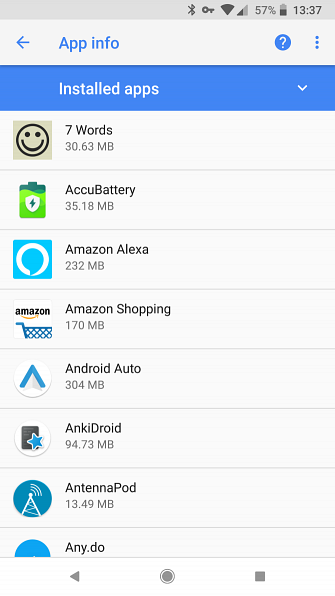
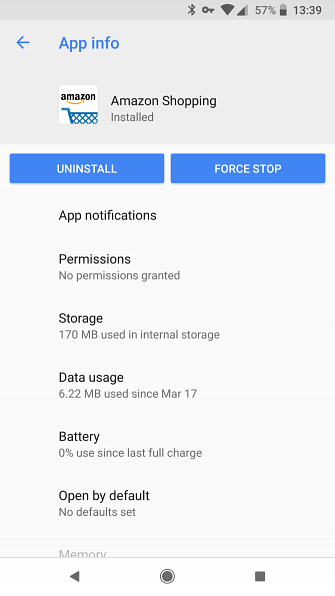
Desafortunadamente, no puedes eliminar la mayoría de las aplicaciones que vienen con tu dispositivo. En su lugar, puedes Inhabilitar ellos. Esto oculta sus iconos del cajón de la aplicación y, de hecho, es lo mismo que la desinstalación, aunque no libera espacio de almacenamiento..
También puede omitir este menú y desinstalar aplicaciones directamente desde su cajón. Solo mantenga presionada una aplicación y busque una Desinstalar o Basura Icono (dependiendo de tu versión de Android). En su defecto, puede seleccionar Información o similar para saltar directamente a la página de información de la aplicación.
No puedo descargar aplicaciones en Android!
A veces, te encontrarás con una aplicación en Play Store pero no puedes descargarla. Esto puede suceder por una variedad de razones:
- La aplicación está diseñada sólo para teléfonos o tabletas..
- No está disponible en tu región..
- Su dispositivo carece de un componente de hardware que la aplicación necesita.
- La aplicación no es compatible con tu versión de Android o con el fabricante del dispositivo..
- No tienes suficiente espacio de almacenamiento.
Puede evitarlos evitando las restricciones y descargando el APK directamente. Cómo descargar un APK de Google Play para omitir las restricciones. Cómo descargar un APK de Google Play para omitir las restricciones. de Google Play? Te tenemos cubierto. Lea más, pero tenga cuidado. Los mensajes de incompatibilidad aparecen por una razón.
Estás listo para descargar aplicaciones en Android
Resulta que hay muchas maneras de instalar aplicaciones de Android. Algunos fabricantes, como Samsung, incluso ofrecen sus propias tiendas separadas, como Galaxy Apps.
Pero Play Store tiene la mayor selección de aplicaciones de Android en una ubicación conveniente. Además, utiliza Google Play Protect para asegurarse de que no instale ninguna aplicación maliciosa. Deberías estar bien con Google Play a menos que necesites un específico externo..
Vea nuestros consejos y trucos de Play Store Los mejores consejos y trucos de Google Play Store para usuarios de Android Los mejores consejos y trucos de Google Play Store para usuarios de Android Estos consejos y trucos cambiarán la forma en que usa Play Store. Leer más para más.
Obtenga más información sobre: consejos de Android, administración de descargas, aplicaciones de Google, Google Play, Google Play Store.


